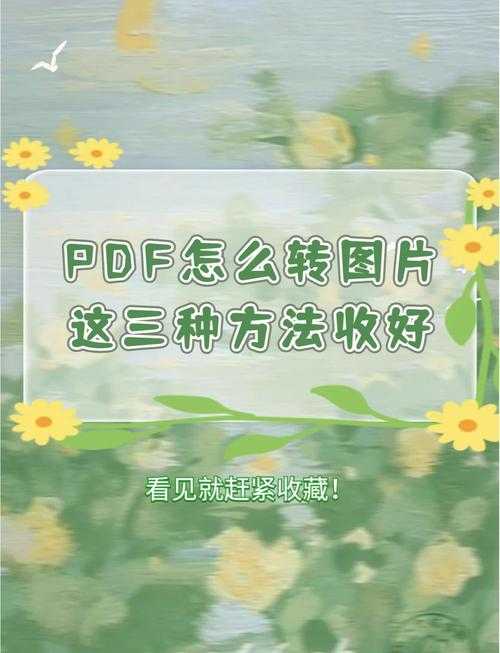图片转PDF命名终极指南:90%的人都忽略的3个关键细节
图片转PDF命名终极指南:90%的人都忽略的3个关键细节
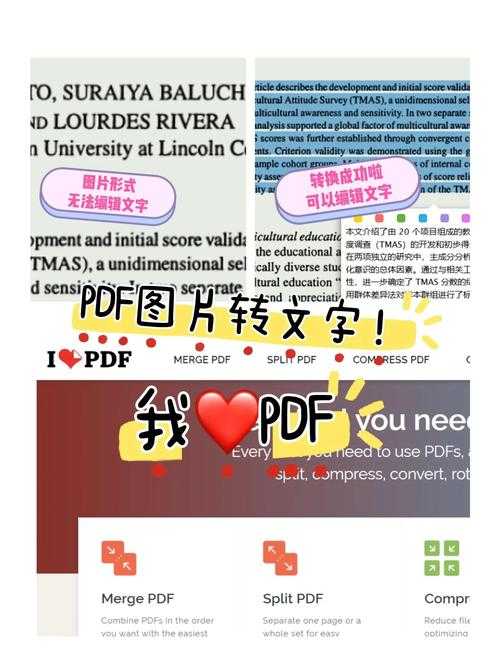
为什么你的图片转PDF总是乱糟糟?
上周帮同事整理投标文件时,发现他导出的200多页产品图PDF竟然全是"未命名1.pdf"、"未命名2.pdf"...这种命名方式简直是职场效率杀手!今天我们就来深度剖析图片转PDF命名的底层逻辑,让你从此告别混乱。常见翻车现场实录
- 扫描的合同变成scan001.pdf、scan002.pdf...
- 手机拍摄的发票照片导出后全叫IMG_2023...
- 产品图集合并后找不到关键页...
图片批量转PDF命名的3种高阶玩法
方法一:Windows打印大法(零成本方案)
- 全选图片 → 右键选择"打印"
- 在打印机选项选择"Microsoft Print to PDF"
- 点击"打印"按钮时会弹出命名窗口
- 这里的关键是:先命名再转换!
方法二:专业工具批量重命名(高效玩家必备)
推荐使用Adobe Acrobat的"批量处理"功能:- 导入图片后选择"批量处理"
- 在"输出选项"设置命名规则
- 支持日期、序号、原文件名等变量
方法三:命令行黑科技(极客专属)
用PowerShell脚本可以玩出更多花样:Get-ChildItem *.jpg | ForEach-Object {$pdfName = "PROJECTX_" + $_.BaseName + ".pdf"magick convert $_ $pdfName}这个脚本会把所有jpg转换成"PROJECTX_原文件名.pdf",适合需要自动化处理大量图片转PDF命名的场景。90%人不知道的命名潜规则
1. 特殊字符的死亡陷阱
千万不要在PDF文件名中使用这些字符:- 斜杠 / 和反斜杠 \(会导致路径错误)
- 问号 ? 和星号 *(某些系统无法识别)
- 冒号 :(Mac系统直接拒绝)
2. 时间戳的艺术
推荐这种命名格式:"项目名_YYYYMMDD_版本号.pdf"比如:"投标书_20230801_v2.3.pdf",这样在文件管理器里会自动按时间排序。
3. 三级目录命名法
- 第一级:项目/客户名称(3-5个字符)
- 第二级:文档类型(合同/发票/报告)
- 第三级:日期+版本号
终极解决方案:Windows+Python自动化
最近我写了个Python脚本,配合Windows任务计划程序,实现了:- 监控指定文件夹的新图片
- 自动转换为PDF
- 按预设规则命名
- 移动到对应项目文件夹
避坑指南:这些雷我都帮你踩过了
- 中文路径问题:建议在Windows系统设置里把临时文件夹改成英文路径
- 图片顺序错乱:在资源管理器里先按"修改日期"排序再全选
- 扫描件方向错误:先用Windows照片应用旋转正确再转换
行动建议:立即检查你的PDF命名
现在就去看看你最近生成的图片转PDF文件:- 是否能一眼看出文件内容?
- 是否方便按时间/项目检索?
- 团队其他人能否理解你的命名规则?
(悄悄说:评论区留言"PDF命名"获取我自用的Windows批量重命名工具包)